ビデオコンバーターは一般的なものですほぼすべてのプラットフォーム。完璧なデスクトップビデオコンバーターを持っていなくても、ビデオ形式を変換できるWebアプリがたくさんあり、プラットフォームの互換性を心配することなく使用できます。見つけにくいのは、動画に字幕を追加できるアプリです。 無料ビデオコンバーター その名前が示すように、 無料のMacアプリ それはまさにそれをします。 このユーティリティは、さまざまな形式のビデオをMP4(FLVからMP4を含む)にバッチ変換するだけでなく、変換された出力内に指定された字幕ファイルを埋め込むので、好きな場所で再生できます。字幕の変換と追加は一括して実行できます。つまり、複数のメディアファイルを一度に変換できます。そうでなければ合理的なこのアプリの唯一の欠点は、広告サポートされていることです。
まず、動画をアプリのインターフェースにドラッグアンドドロップすると、変換のキューに入れられます。同じドラッグを使用して複数のファイルを一度に追加できます n ドロップメソッド。 Free Video Converterでキューに入れられたファイルの上にマウスを置くと、3つのボタンが表示されます。各ボタンは順序リストでファイルを上下に移動し、十字はビデオを削除します。
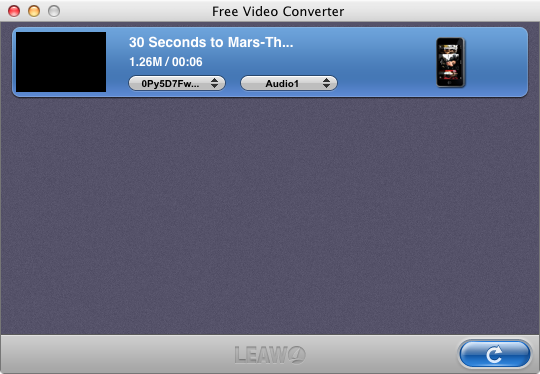
ファイルに字幕を追加するには、[字幕なし」 そして選択 字幕を追加。ダイアログボックスから字幕ファイルを選択します開いたら、アプリのウィンドウの下部にある更新アイコンをクリックして変換を開始します。ウィンドウの下部にバナー広告が表示されます。クローズすることはできますが、アクションを実行すると別のものが開きます。変換を完了するのに必要な推定時間を示すタイマーが表示されます。プロセスの停止または完全なキャンセルを選択した場合、キュー内のすべてのファイルの前に一時停止および削除ボタンが表示されます。
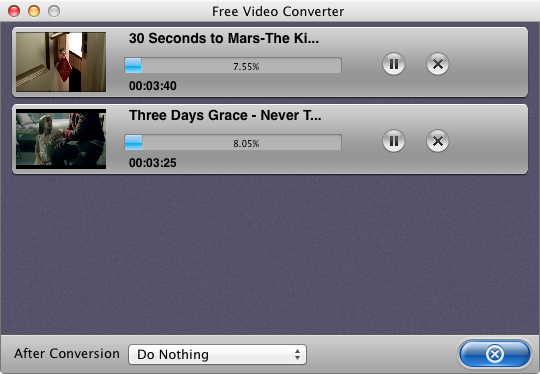
アプリの設定により、字幕のデフォルトのエンコードを選択できます 全般 タブ。の 変換する タブでは、変換されたファイルが保存される出力フォルダーと、出力ファイルが既に存在する場合の対処方法を選択できます。これに関して利用可能なオプションには、名前の変更、上書き、スキップがあります。
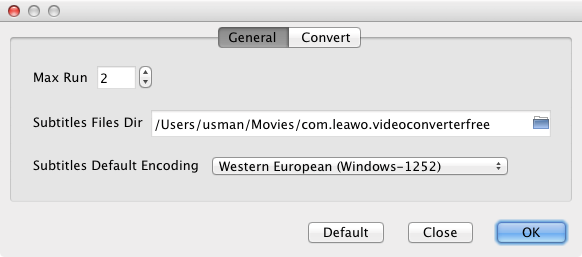
Free Video Converterの最大の欠点は出力はMP4のみで生成され、プログラムはさまざまな形式から入力を取得できますが、変換が完了すると常にMP4ファイルをレンダリングします。この制限は確かに多くの人にとって契約違反を証明するのに十分に厳しいものですが、それでも、MP4の人気と幅広いサポートを考えると、あなたはまだそうでなければ気の利いたこのアプリの使用を見つけるかもしれません。
Mac App Storeから無料のビデオコンバーターを入手する













コメント